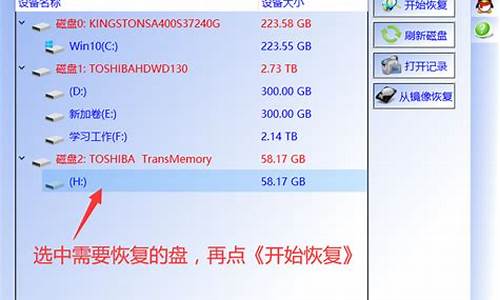1.手提电脑装win7系统教程|手提u盘装win7步骤

需要自己准备安装盘,引导起来后,会连续出现如下界面:
此处保持默认状态即可,要安装的语言选择中文(简体),时间和货币格式选择中文(简体,中国),键盘和输入方法选择中文(简体)-美式键盘,点击下一步;
版本选择,按照出厂随机系统版本的不同,此处可能略有不同,直接点击下一步即可;
同意许可条款,勾选我接受许可条款(A)后,点击下一步;
进入分区界面,点击驱动器选项(高级);创建分区,并设置好各分区大小。
选择要安装系统的分区,点击下一步;
系统开始自动安装系统;完成安装更新后,会自动重启;
然后出现Windows的启动界面;
安装程序会自动继续进行安装直到安装完成。
手提电脑装win7系统教程|手提u盘装win7步骤
安下载方法1:
在windows系统下安装。将下载的ISO格式的文件,放在非C盘的分区上,如D盘,用winRAR进行解压缩。
打开解压后的文件夹,(注意不要随意更改文件夹名,因为硬盘安装工具不识别有中文或空格的文件夹名)。运行OneKey.exe,选择第一项“安装Ghost WIN7”,此时自动弹出WIN7硬盘安装工具(onekey),
确定即可重启进行全自动安装。
安装下载方法2:
将下载的ISO格式的文件,刻录成光盘,将计算机设置成光驱启。
这时候将优先读取光驱中的光盘,在显示的光盘界面上选择第一项(按大键盘区,字母键的上方数字键或方向键选择,不要用右边的数字键区的数字来选择)并且回车确定一下即可全自动安装,无需人工干预。
等待片刻,即可完成自动重启
联想win7系统主要特点:
安装维护方便快速,全自动无人值守安装,用万能GHOST技术,安装系统过程只需5-8分钟,适合新旧各种机型。
集成常见硬件驱动,智能识别+预解压技术,绝大多数硬件可以快速自动安装相应的驱动。
支持IDE、SATA光驱启动恢复安装,支持WINDOWS下安装,支持PE下安装。
自带WinPE微型操作系统和常用分区工具、DOS工具,装机备份维护轻松无忧。
集成了电脑笔记本台式机大量驱动,也可以适应其它电脑系统安装。
运行稳定,兼容性好:本系统用微软官方Windows 7 Ultimate with Service Pack 1 (x64) - DVD (Chinese-Simplified) 操作系统,并进行永久激活,并通过微软正版验证,支持在线升级。,系统快速,稳定、兼容性好,集成了最新安全补丁(2014.07)。
自动安装AMD/Intel双核CPU驱动和优化程序,发挥新平台的最大性能。
预先优化与更新:?已经破解并禁用C,破解UXTHEME支持非官方主题。
系统仅做适当精简和优化,在追求速度的基础上充分保留原版性能及兼容性。
集成最常用的办公,,维护工具,常用软件一站到位。
QQ聊天记录保存在D盘我的文档,使信息更安全。
智能与自动技术:?智能检测笔记本:如果是笔记本则自动关闭小键盘并开启无线服务。
自动清除启动项:显卡启动项,声卡启动项只运行一次,第二次重启即可清除。
很多人为了携带方便,都会买手提电脑,手提电脑大多有自带的操作系统,部分手提电脑没有系统,同时有些人不喜欢手提电脑自带的系统,想要装成win7系统,因为win7在稳定性和兼容性方便都是比较好的,那么手提电脑装win7系统步骤是什么呢?由于U盘装系统是目前最普遍的做法,这边小编跟大家分享手提U盘装win7步骤。
相关事项:
1、如果手提电脑系统已经损坏或者没有系统,需要借助另一台电脑制作启动U盘
2、一般内存2G及以下装32位系统,内存4G及以上装64位系统
3、装系统前必须备份C盘和桌面文件,如果系统崩溃则进入PE备份
4、如果是预装win8/win10手提电脑,需要改BIOS和硬盘分区表,笔记本预装win8换win7系统教程
相关教程:
onekeyghost安装系统步骤
笔记本怎么用光盘做系统
系统崩溃进pe备份C盘桌面数据方法
一、安装准备
1、系统镜像下载:笔记本win7系统下载
2、4G或更大U盘:大u盘制作教程
3、U盘启动设置:各品牌电脑设置开机从U盘启动方法
二、手提电脑U盘安装win7系统步骤如下
1、将U盘制作成启动盘,然后将下载的笔记本win7系统iso文件直接复制到大U盘的GHO目录下;
2、在需要装win7系统的手提电脑上插入U盘,重启后不停按F12、F11、Esc等快捷键打开启动菜单,选择U盘项回车,不支持这些启动键的手提电脑查看上述“U盘启动设置”教程;
3、从U盘启动进入到这个主菜单,选择02项回车,启动pe系统;
4、无需分区的用户直接看第6步,如果需要全盘重新分区,在PE桌面中双击打开DG分区工具,右键点击硬盘,选择快速分区;
5、设置分区数目和分区的大小,主分区35G以上,点击确定,如果是固态硬盘,勾选“对齐分区”就是4k对齐,点击确定执行硬盘分区过程;
6、分区之后,打开大一键装机,映像路径选择win7系统iso镜像,此时会提取gho文件,点击下拉框,选择win7.gho文件;
7、然后选择win7系统安装位置,一般是C盘,或根据“卷标”、磁盘大小选择,点击确定;
8、弹出提示框,勾选“完成后重启”和“引导修复”,点击是马上进行还原;
9、转到这个界面,执行win7系统还原到C盘的操作,耐心等待进度条完成,该过程5-8分钟左右;
10、操作完成后,手提电脑会自动重启,此时拔出U盘,启动进入这个界面,开始执行装win7系统和系统配置过程;
11、最后启动进入全新手提电脑win7系统桌面,手提电脑U盘装win7系统过程就结束了。
通过上面的步骤操作之后,我们就完成手提电脑U盘安装win7系统的过程,还不会装系统的朋友可以来学习下。